图片透明度怎么调?美图秀秀怎么调整图片透明度?
更新日期:2023-09-22 11:59:07
来源:系统之家
手机扫码继续观看

美图秀秀怎么调整图片透明度?图片透明度,就是将一张图片慢慢虚化的过程,如果没有经过透明化的图片是一个“钢珠”(不透光),那被调成图片透明度的图片就是“玻璃珠”,透明图片可以和背景重合,很多设计都需要透明度的处理。
美图秀秀怎么调整图片透明度?
1、打开美图秀秀,点击“新建”,在打开的“新建”窗口中,选择“透明”,然后设置大小 ,最后点击“应用”按钮。
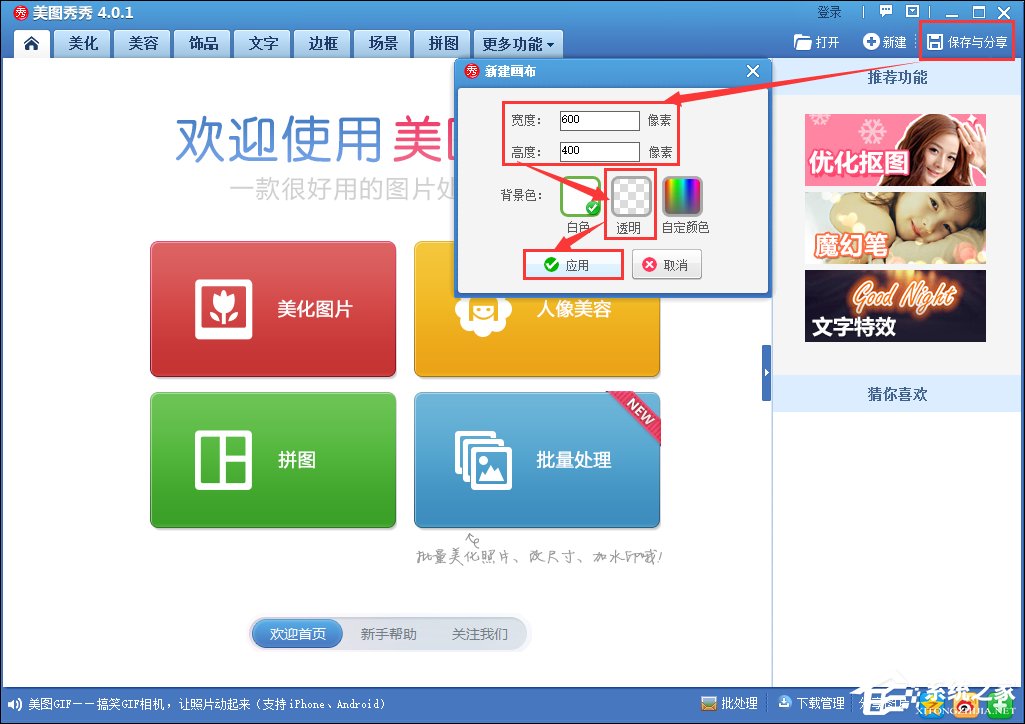
2、切换至“饰品“选项卡,然后点击”导入饰品“按钮。
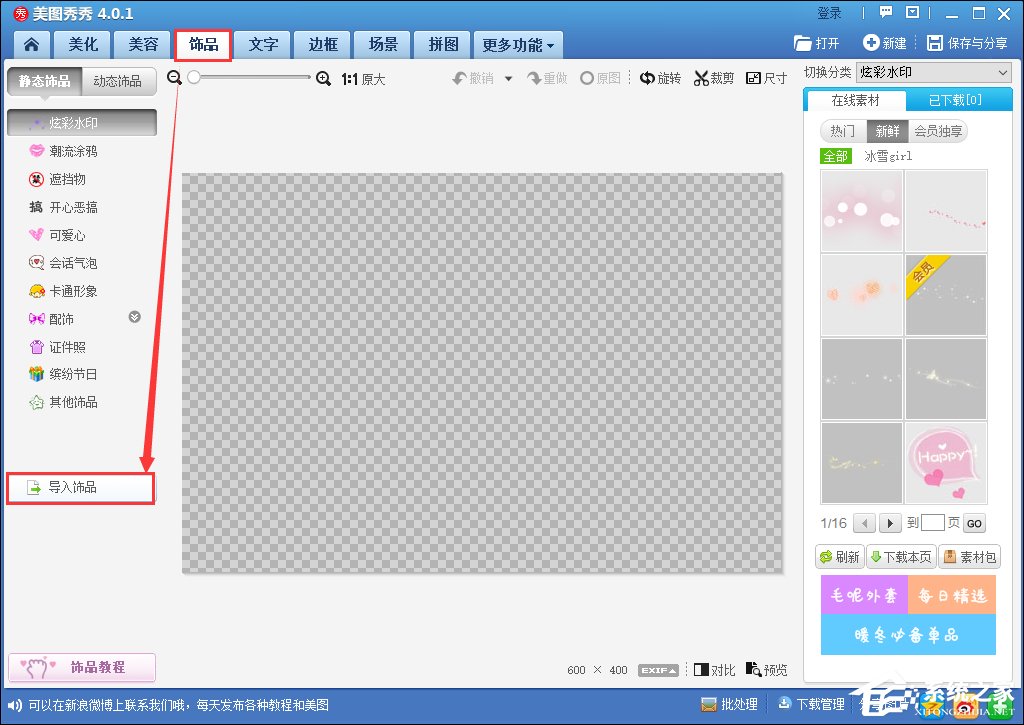
3、在打开的”导入饰品“窗口中,选择”用户自定义“按钮,然后点击”导入“按钮。
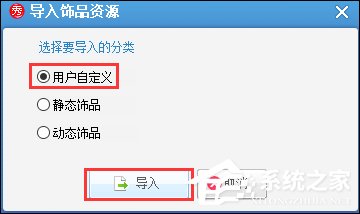
4、接着将新导入的图片拖动到图片编辑区域中。
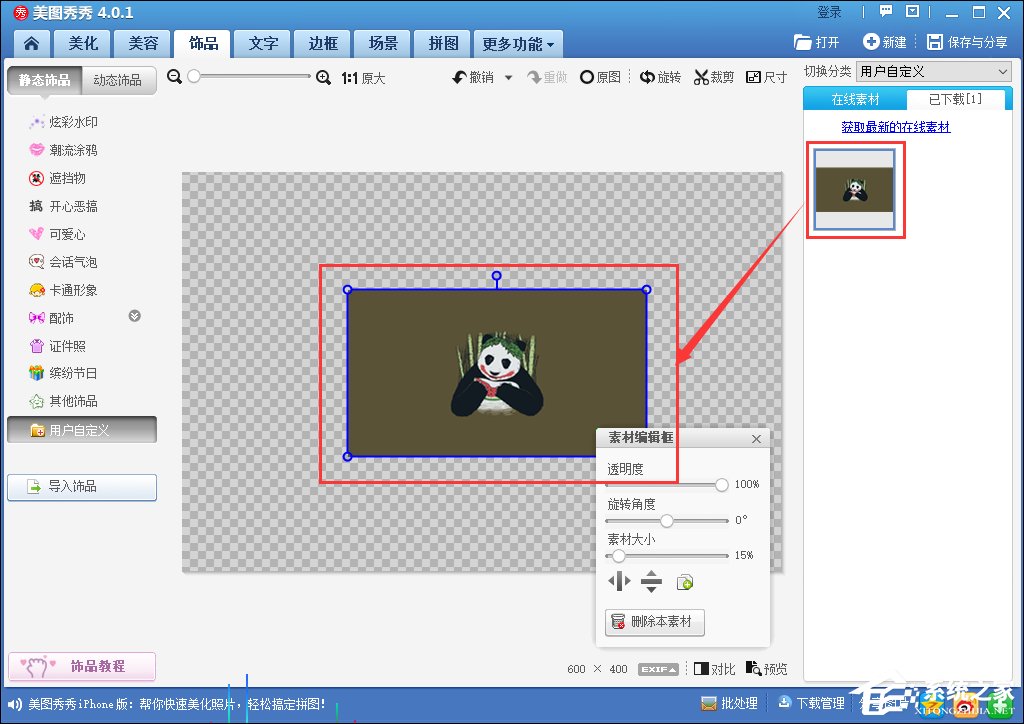
5、此时就会自动弹出一个”图片编辑框“,通过调整其中的”透明度“滑块,就可改变图片的透明度。
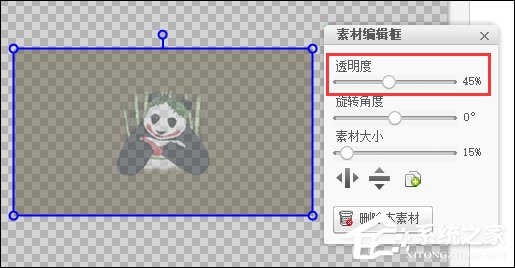
6、接下来,我们可以增加更多的效果上去。点击”美化“选项卡,然后选择”背景虚化“按钮,通过涂抹就可以做出更加逼真的效果来。
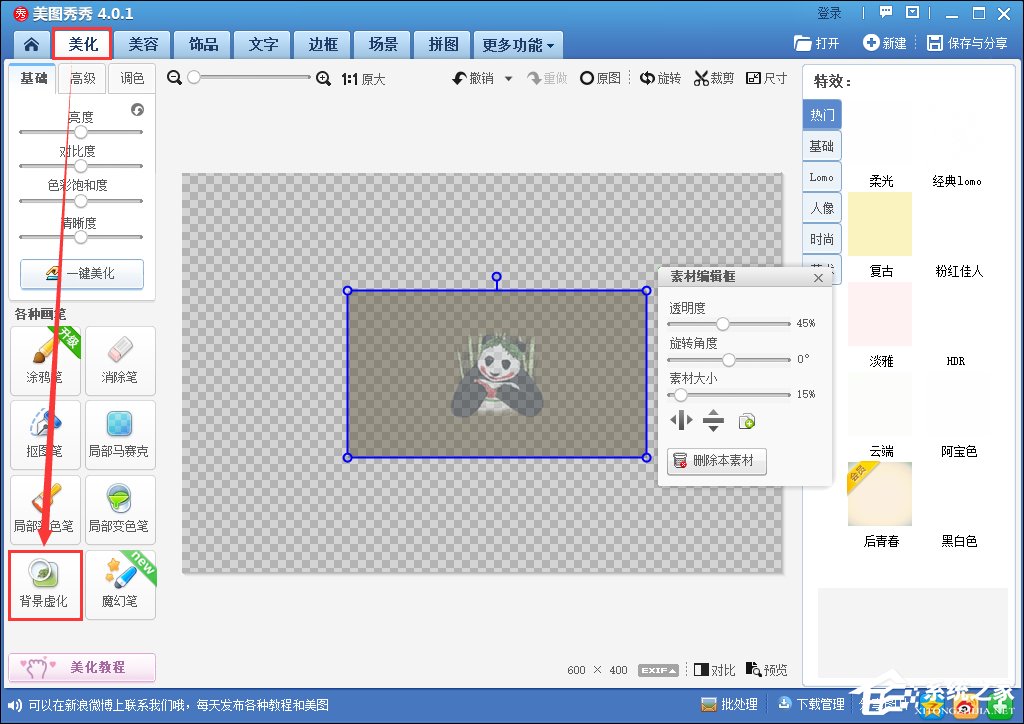

以上内容便是关于美图秀秀如何修改图片透明度的全部过程,修改好透明度的图片请不要保存为*.JPG文件,被虚化的图片有透明图层,需要使用*.PNG文件格式保存。
该文章是否有帮助到您?
常见问题
- monterey12.1正式版无法检测更新详情0次
- zui13更新计划详细介绍0次
- 优麒麟u盘安装详细教程0次
- 优麒麟和银河麒麟区别详细介绍0次
- monterey屏幕镜像使用教程0次
- monterey关闭sip教程0次
- 优麒麟操作系统详细评测0次
- monterey支持多设备互动吗详情0次
- 优麒麟中文设置教程0次
- monterey和bigsur区别详细介绍0次
系统下载排行
周
月
其他人正在下载
更多
安卓下载
更多
手机上观看
![]() 扫码手机上观看
扫码手机上观看
下一个:
U盘重装视频












